Come cambiare il computer in ucraino. Come aggiungere o rimuovere una lingua in Windows XP, abilitare l'ortografia e i geroglifici da destra a sinistra
Se hai la versione installata Microsoft Windows 7, quindi per aggiungere una lingua a barra della lingua, devi cliccare su "Inizio", quindi seleziona la voce di menu "Pannello di controllo"... Per maggiore comodità, ti consigliamo di visualizzarlo nella modalità "icone piccole". Quindi, fai clic sull'elemento "Le lingue standard regionali» , sulla cui icona saranno raffigurati un globo e un orologio.
Nella finestra di dialogo che si apre, seleziona la scheda "Lingue e tastiera", che conterrà il pulsante "Cambia tastiera"... Dopo aver fatto clic su di esso, apparirà un'altra finestra di dialogo, dove dovresti andare alla scheda "Generale"... Nella parte superiore della finestra, vedrai quale lingua hai impostato per impostazione predefinita, appena sotto la didascalia "Servizi installati" viene visualizzato un elenco delle lingue disponibili che possono essere già utilizzate nel sistema operativo. Ci saranno diversi pulsanti a sinistra di questo elenco, ma siamo interessati a quello che dice "Aggiungere..."... Cliccaci sopra. Apparirà una piccola finestra di dialogo chiamata "Aggiunta di una lingua di input".
Prima che tu appaia un elenco piuttosto ampio di lingue supportato dal sistema operativo, dal quale è necessario selezionare quello che si desidera. Dopo aver selezionato la lingua e contrassegnati i parametri della tastiera che utilizza, fare clic su "OK". Ora arriviamo di nuovo alla scheda "Generale" della finestra di dialogo precedente, dove facciamo clic su "Applica" e quindi su "OK".
Vale anche la pena notare che in questa finestra di dialogo, che si chiama "Lingue e servizi l'immissione di testo», C'è un pulsante "Eliminare", grazie alla quale è possibile rimuovere una di esse dall'elenco delle lingue utilizzate, se necessario.
Inoltre, qui puoi non solo aggiungere o rimuovere una lingua, ma anche cambiare la scorciatoia da tastiera che cambia lingua. In genere, per impostazione predefinita, il sistema operativo Windows fornisce questa opzione con una scorciatoia da tastiera Alt + Maiusc, ma utenti esperti credo che la combinazione "CTRL+MAIUSC" più conveniente, poiché è possibile premerlo con un solo pollice.
C'è anche un secondo modo. Per aggiungere una lingua, puoi semplicemente fare clic sull'icona della barra della lingua clic destro mouse, e poi nel apparso menù contestuale cliccare sulla voce "Opzioni...". Vedrai la stessa finestra con un elenco di lingue utilizzate nella scheda "Generale".
Per verificare se sei riuscito ad aggiungere una lingua, fai clic con il tasto sinistro del mouse sull'icona di selezione della lingua sulla barra delle applicazioni. L'elenco visualizzato dovrebbe mostrare Nuova lingua hai appena aggiunto.
I metodi elencati sono rilevanti non solo per la sala operatoria Sistemi Windows 7, funzioneranno anche sotto Vista e XP... Le versioni moderne di questo sistema sono dotate di supporto per un numero abbastanza elevato di lingue, tra cui ci sono sia le lingue dei paesi dell'Europa occidentale che le lingue dei paesi del sud-est asiatico. A giudicare dai forum su Internet, molto spesso le persone sono interessate a come aggiungere il tedesco o lingua ucraina.
Come hai visto, aggiungere una lingua alla barra della lingua è abbastanza semplice e questa procedura non richiede ulteriori conoscenze e abilità nell'uso di un computer. Inoltre, questa operazione non richiede molto tempo.
Di solito nella maggior parte Assemblaggi di Windows ci sono solo due lingue: russo e inglese. Naturalmente, questo non sarà sufficiente per tutti. È positivo che gli sviluppatori abbiano previsto l'installazione di lingue aggiuntive, il che è facile. In questo articolo, ti mostrerò come aggiungere una lingua a Windows XP. Se devi risolvere questo problema su Windows 7, leggi.
L'unica difficoltà che può sorgere è l'assenza di lettere specifiche sulla tastiera. Ad esempio, in cirillico ucraino o latino tedesco ci sono lettere che di solito non sono scritte sulla tastiera, sebbene l'alfabeto di base sia composto da lettere cirilliche e latine che sono in russo e inglese. Tuttavia, queste lettere specifiche sono sicuramente lì, ma dovranno essere selezionate digitando se non si sa esattamente dove si trovano. Questo non è difficile. Ma prima, devi aggiungere una lingua al tuo computer.
Abilitazione di una lingua aggiuntiva
Per aggiungere una lingua a Windows XP, è necessario fare clic su "Start" e selezionare "Pannello di controllo". Quindi è necessario fare clic su "Opzioni internazionali e della lingua". (Si presume che la visualizzazione classica sia abilitata nel Pannello di controllo).
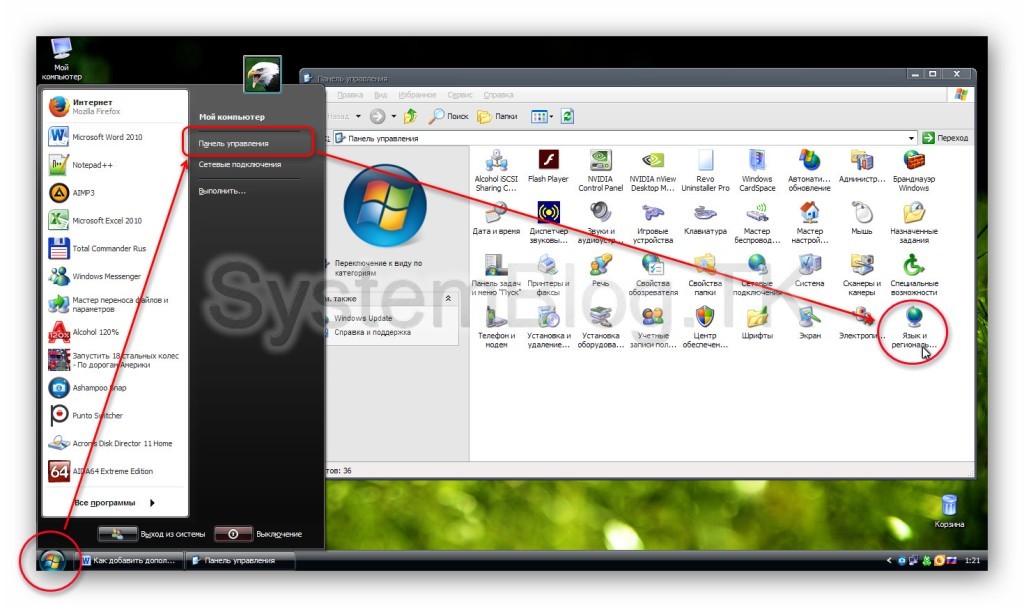
Seleziona la scheda "Lingue" e fai clic sul pulsante "Dettagli". Si apre la finestra Lingue e servizi di immissione del testo. Qui vediamo un elenco di lingue già aggiunte in Windows XP. Per aggiungerne un altro, è necessario fare clic su "Aggiungi". Nell'elenco "Lingua di input", selezionare quella richiesta e fare clic su "OK". La lingua selezionata dovrebbe apparire nell'elenco installato. Quindi fare clic su "OK" in tutto finestre aperte, quindi la nuova lingua verrà visualizzata nella barra della lingua vicino all'orologio in basso. Sarà possibile passare utilizzando il layout standard dei tasti shift + alt.
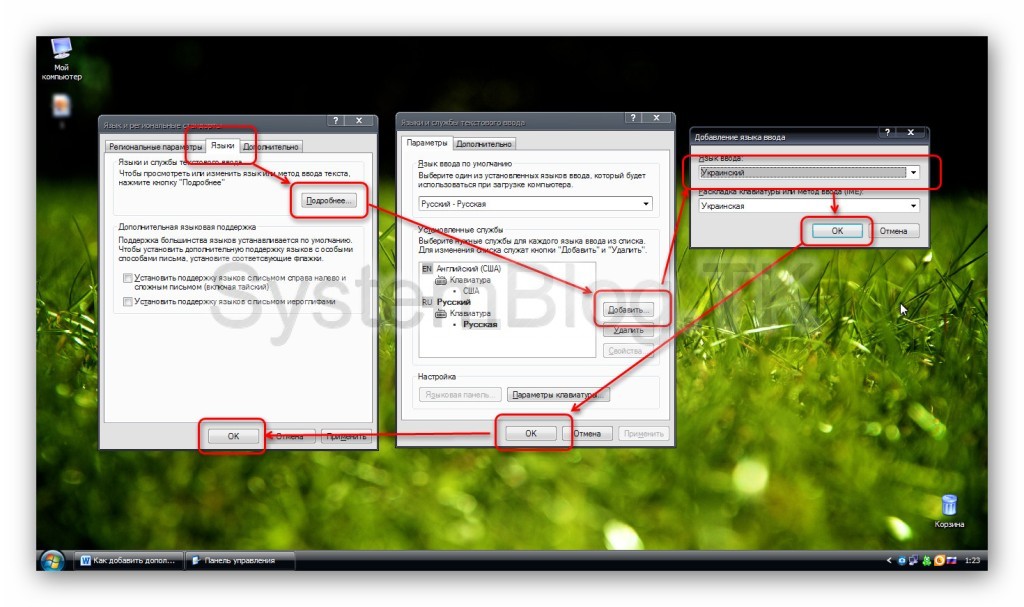
Aggiunta di una lingua aggiuntiva
Per aggiungere lingue con lettere latine o critiche a Windows XP, non è necessario installare componenti aggiuntivi.
Caratteristiche aggiuntive
In Windows XP, puoi aggiungere una lingua che non sia limitata alle lettere latine o cirilliche. Sono disponibili anche quelli scritti da destra a sinistra e in geroglifici. Per abilitarli è necessario mettere un segno di spunta nelle apposite caselle della finestra "Norme regionali e linguistiche".

Aggiunta di funzionalità linguistiche aggiuntive
Per aggiungere lingue o geroglifici da destra a sinistra a Windows XP, sono necessari componenti aggiuntivi e devono essere installati dal disco del sistema operativo. Per installare questi componenti, è necessario inserire il disco nell'unità, deselezionare le caselle di controllo necessarie (da sinistra a destra o geroglifici) e fare clic su "OK". Verrà avviata l'installazione e quindi le lingue saranno disponibili.
Disabilita le lingue non necessarie
A proposito, nella finestra "Lingue e servizi di immissione testo" non solo puoi aggiungere la lingua in Windows XP, ma anche rimuovere l'eventuale extra. Questo può essere fatto nella stessa casella di riepilogo lingue installate, solo tu devi fare clic su "Elimina", evidenziando prima l'elemento desiderato. Successivamente, è necessario fare clic su "OK" in tutte le finestre aperte.
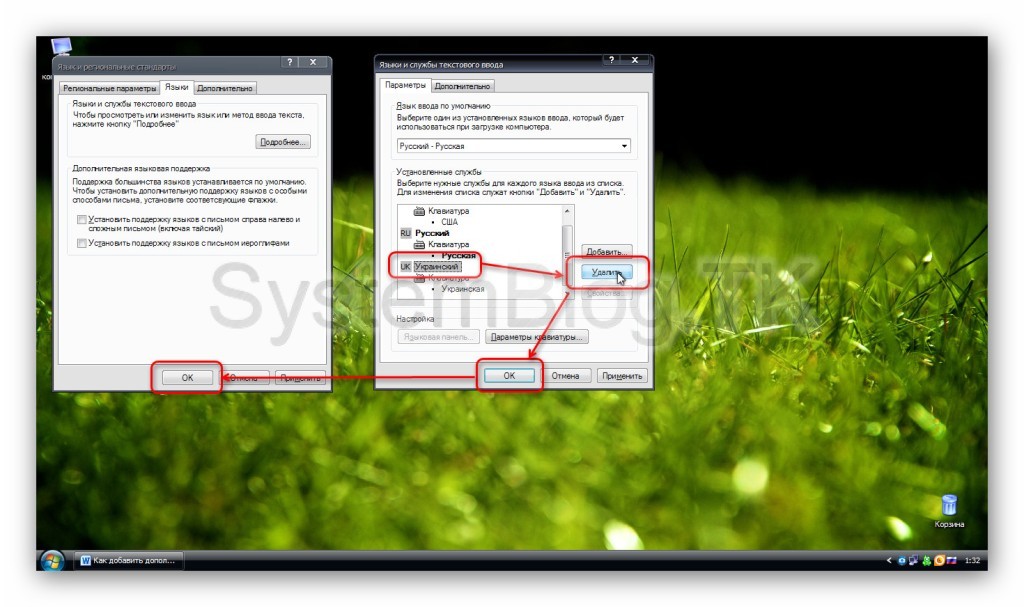
Per impostazione predefinita, impostando any sistema operativo che si tratti di XP, Vista o Windows 7, avrai solo due lingue nella barra della lingua. Questi sono russo (RU) e inglese (EN). Ma se hai bisogno di aggiungere qualche altra lingua, non sarà così difficile farlo.
Diciamo che dobbiamo aggiungere la lingua ucraina alla barra della lingua. Per fare ciò, segui queste istruzioni in ordine.
Passo 1 . Vai al menu Start e seleziona Pannello di controllo... Nella finestra che si apre, clicca sul linklingua e standard regionali.
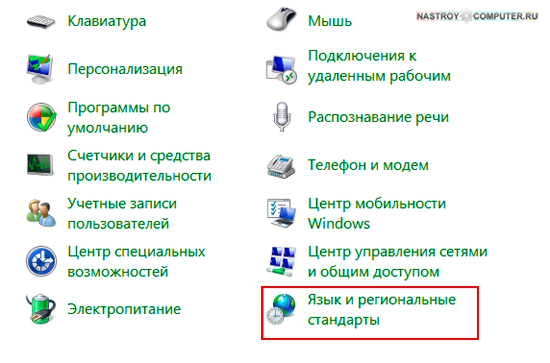
Passo 2 ... Nella nuova finestra vai alla scheda... Nel blocco Tastiere e altre lingue di inputclicca sul pulsanteCambia la tastiera...
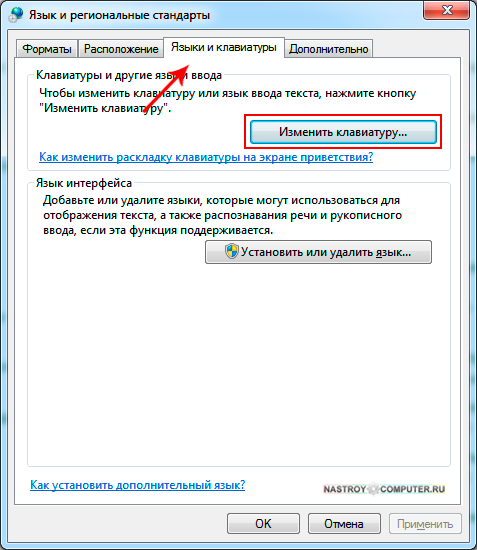
Passaggio 3. In una nuova finestra Lingue e servizi di immissione del testovai alla scheda Generale e sezione Servizi installati fare clic sul pulsante Aggiungi.
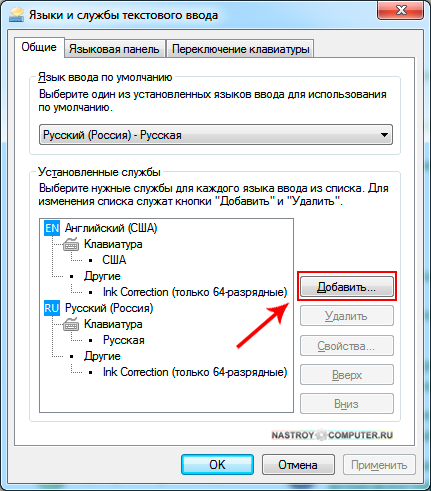
Passaggio 4. Nella finestra Aggiunta di una lingua di inputallunga il cursore sulla lingua ucraina. Accanto alla parolaUcraino (Ucraina)fare clic sul + ed espandere l'elenco. Nel parametro Tastiera del computer seleziona la casella accanto a ucraino ... Clicca sul pulsante per continuare OK .

Passaggio 5. Nel capitolo Servizi installati, apparve la lingua ucraina. Per applicare tutte le impostazioni effettuate, fare clic sul pulsante Applica e poi Ok.
(Se vuoi eliminare una lingua, per questo dovrai selezionarla e premere il pulsante nel menu a destra Eliminare) .
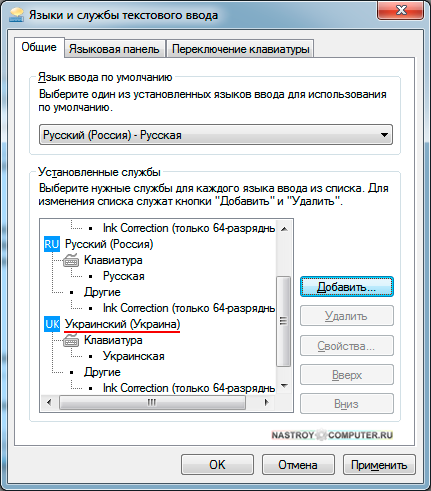
Sono disponibili solo due lingue: russo e inglese. Per la maggior parte degli utenti, questo è sufficiente. Tuttavia, se è necessario inserire il testo in un'altra lingua (ad esempio, in ucraino), è necessario aggiungere questa lingua alla barra della lingua. Fortunatamente, questo è abbastanza facile da fare. Ora ti spiegheremo come aggiungere una lingua alla barra della lingua.
E vai alla sezione "Orologio, lingua e regione".

Successivamente, vedrai la finestra Opzioni internazionali e della lingua. Qui devi andare alla scheda "Lingue e tastiere" e fare clic sul pulsante "Cambia tastiera".

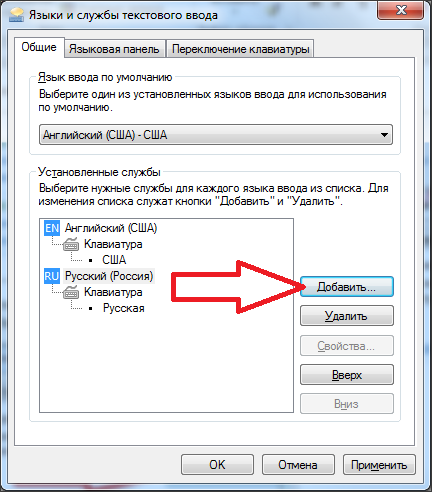
Successivamente, apparirà una piccola finestra per l'aggiunta di lingue alla barra della lingua. Qui è necessario contrassegnare le lingue che si desidera aggiungere e fare clic sul pulsante "OK".


Altre impostazioni della barra della lingua e della lingua di input
Oltre ad aggiungere una lingua alla barra della lingua, puoi effettuare altre impostazioni nella finestra Lingue e servizi di testo. Ad esempio, è possibile modificare la lingua di input predefinita. Per fare ciò, seleziona la lingua desiderata nell'elenco a discesa nella parte superiore della finestra.
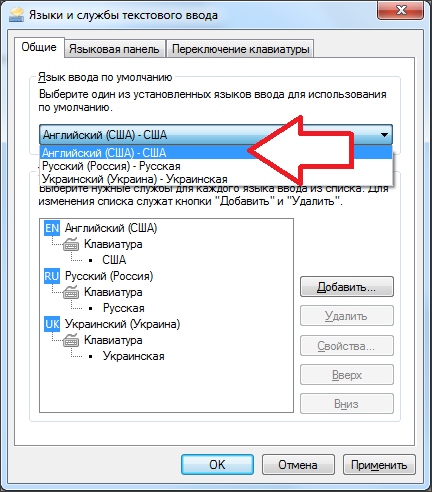
Puoi anche modificare l'ordine delle lingue nella barra della lingua. Per fare ciò, seleziona una delle lingue e cambia la sua posizione usando i pulsanti "su" e "giù".
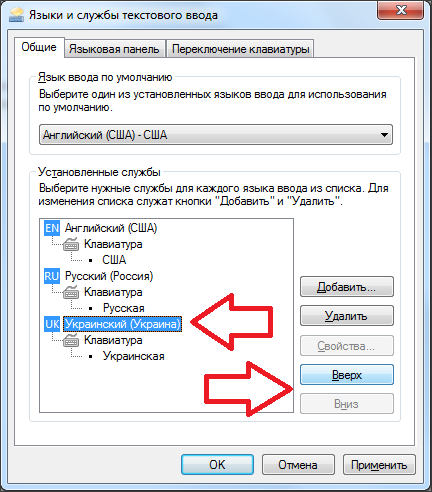
Se vai nella scheda "Barra della lingua", vedrai le impostazioni che si riferiscono direttamente alla barra della lingua stessa. Qui puoi nascondere la barra della lingua, aggiungerla alla barra delle applicazioni o consentire che si trovi in qualsiasi punto dello schermo. Anche qui puoi attivare la trasparenza della barra della lingua e abilitare la visualizzazione di icone aggiuntive.
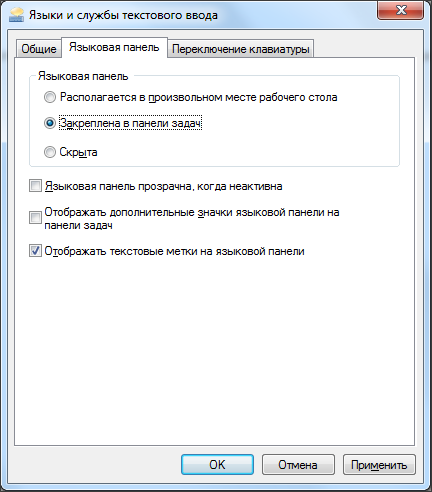
Nell'ultima scheda, che si chiama "Commutazione della tastiera", è possibile modificare la logica della modalità Blocco maiuscole e cambia anche la scorciatoia da tastiera responsabile del cambio delle lingue di input.
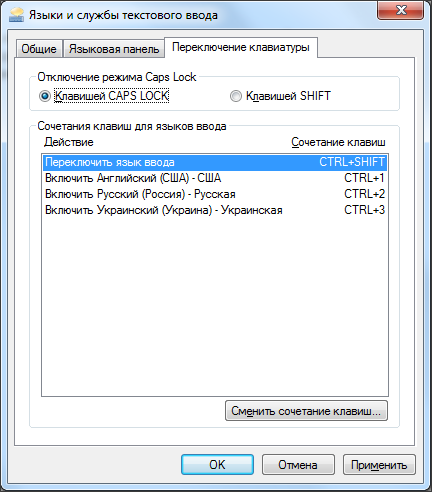
Come puoi vedere, il pannello della lingua ha molte impostazioni diverse, che ti consentono di personalizzare il lavoro con le lingue di input in quanto è conveniente per ogni utente specifico.
 Linkedin - cos'è e come LinkedIn può aiutarti a trovare il lavoro dei tuoi sogni Rete professionale Linkedin
Linkedin - cos'è e come LinkedIn può aiutarti a trovare il lavoro dei tuoi sogni Rete professionale Linkedin Protezione DDoS: DDoS GUARD - il tuo hosting sicuro
Protezione DDoS: DDoS GUARD - il tuo hosting sicuro Gli smartphone Windows possono ora essere aggiornati utilizzando un PC
Gli smartphone Windows possono ora essere aggiornati utilizzando un PC